添加自己的圖片浮水印
透過 Bandicam 添加浮水印功能,可以給錄製的影片添加圖片浮水印來防止影片被別人肆意轉載。也可以用浮水印來做標記或者對觀眾宣傳品牌。
教學影片
錄製設定 > 浮水印
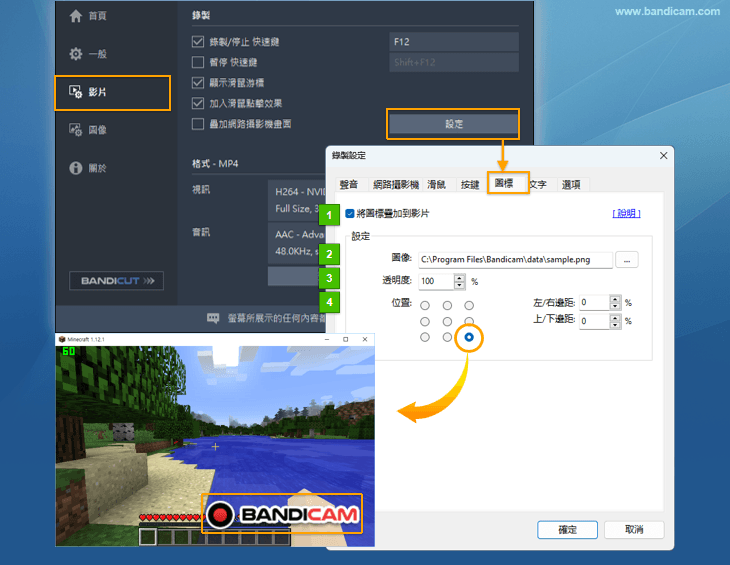
- 將圖標疊加到影片:此選項允許用戶錄製影片時添加圖像浮水印。
- 圖像:此選項允許用戶選擇添加的圖像檔案。
- 透明度:此選項允許用戶調整浮水印的透明度。
- 位置:此選項允許用戶調整浮水印的位置。
添加圖片浮水印的使用方法
第一步
在 Bandicam 圖像旁邊點擊 ‘...’ 然後選擇您要添加的圖片浮水印(.png)檔案,選完後點擊 ‘開啟’。
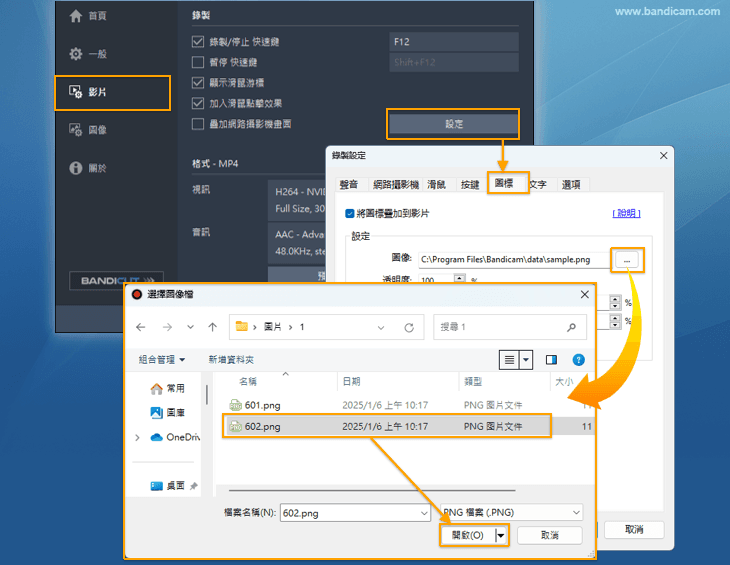
第二步
設定添加圖片的不透明度,如果您設定不透明度 0 %的話無法看到浮水印。
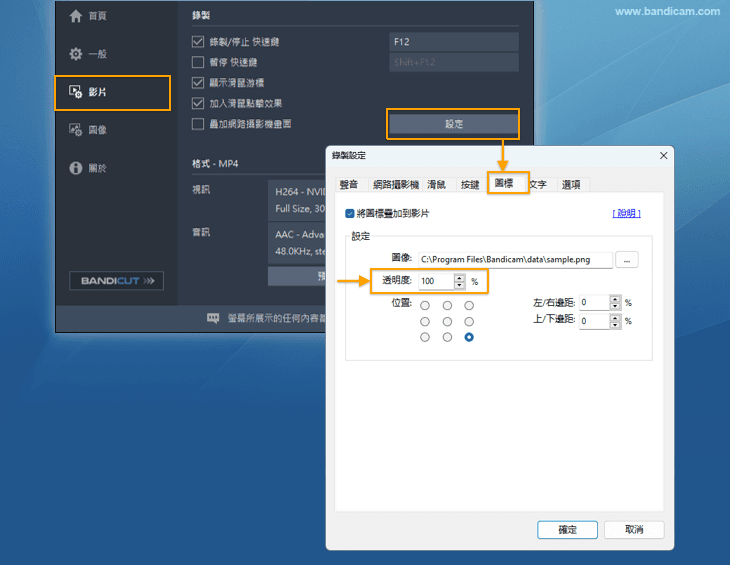
第三步
設定添加圖片的詳細位置。(錄製的時候看不到,錄製好的影片中才可以看到)
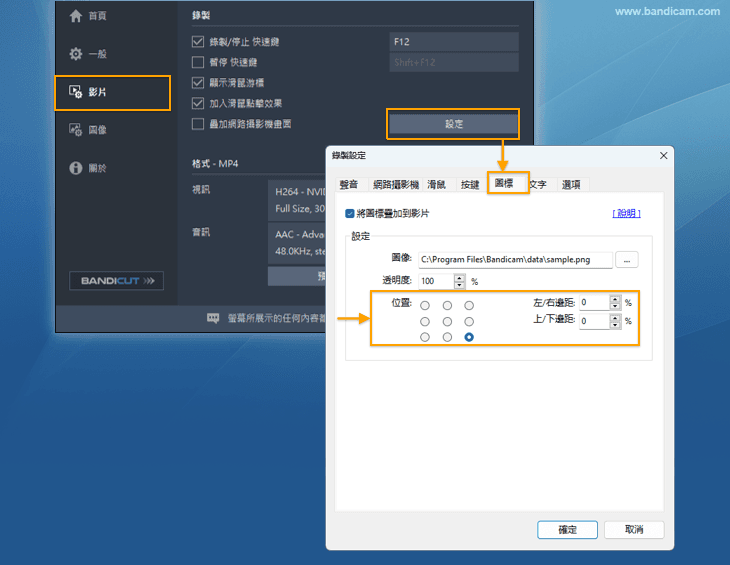
添加浮水印相關提示
提示 1> 浮水印不顯示
如果您在徽標設定中誤將 “不透明度” 設定為 0%,則不會顯示浮水印。此外,如果您添加製作不良的 PNG 檔案,浮水印也不會顯示。
* 具有透明背景的範例 PNG 檔案![]()
提示 2> 如何在 Photoshop 中建立透明背景的標誌檔案
如果要在 Photoshop 中建立具有透明背景的圖像檔案:
- 在 Photoshop 中開啟要用作浮水印的圖像後,將圖像複製到剪貼簿 (Ctrl+C)。
- 點擊 “檔案” > “新增(Ctrl+N)” 建立一個新圖層,然後貼上圖像(Ctrl+V)。
- 使用鋼筆工具或 “自動選擇工具” 選擇要擦除的部分後,按刪除鍵擦除背景。
- 關閉背景圖層,按 “檔案” > “另存為 Web” (Alt+Shift+Ctrl+S),然後另存為 PNG-24。

